
Menghadapi permintaan untuk rakaman skrin, cara melaraskan saiz rakaman skrin untuk memenuhi tujuan yang berbeza telah menjadi topik penting. FastStone Capture ialah perisian rakaman skrin berkuasa yang menyediakan pilihan tetapan saiz rakaman skrin yang fleksibel. Untuk membantu anda menguasainya dengan mudah, editor PHP Baicao menyusun langkah terperinci untuk menetapkan saiz rakaman skrin dalam FastStone Capture Sila teruskan membaca untuk mengetahui operasi tertentu.
1. Hidupkan fungsi perakam skrin.

2. Pilih kawasan segi empat tepat.
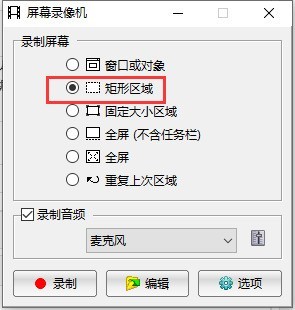
3. Selepas klik rekod, anda boleh melaraskan saiz kawasan.
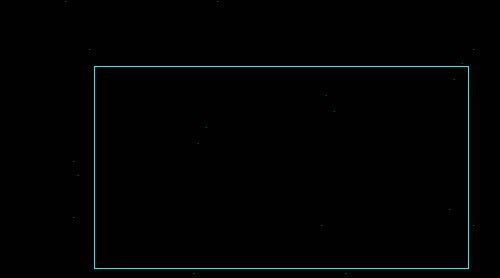
4 Semasa proses rakaman, anda boleh melaraskan saiz tetingkap melalui kekunci fungsi F5.
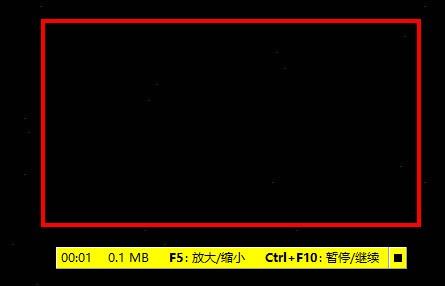
Atas ialah kandungan terperinci Cara menetapkan saiz rakaman skrin dalam faststone capture_Senarai langkah untuk menetapkan saiz rakaman skrin dalam faststone capture. Untuk maklumat lanjut, sila ikut artikel berkaitan lain di laman web China PHP!
 Bagaimana untuk membulatkan dalam Matlab
Bagaimana untuk membulatkan dalam Matlab
 Apakah senario aplikasi mod tunggal PHP?
Apakah senario aplikasi mod tunggal PHP?
 Kod skrin biru komputer 0xc0000225
Kod skrin biru komputer 0xc0000225
 Apakah perbezaan utama antara linux dan windows
Apakah perbezaan utama antara linux dan windows
 Apakah perisian sandaran data?
Apakah perisian sandaran data?
 Bagaimana untuk membuang tera air pada TikTok
Bagaimana untuk membuang tera air pada TikTok
 Penggunaan arahan sumber dalam linux
Penggunaan arahan sumber dalam linux
 Bagaimana untuk menyelesaikan masalah bahawa pemproses cetak tidak wujud
Bagaimana untuk menyelesaikan masalah bahawa pemproses cetak tidak wujud
 Kata laluan lalai penghala
Kata laluan lalai penghala




